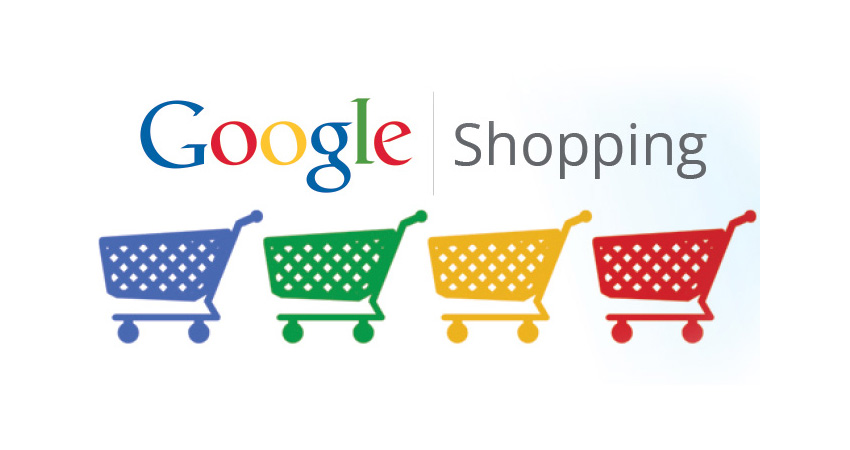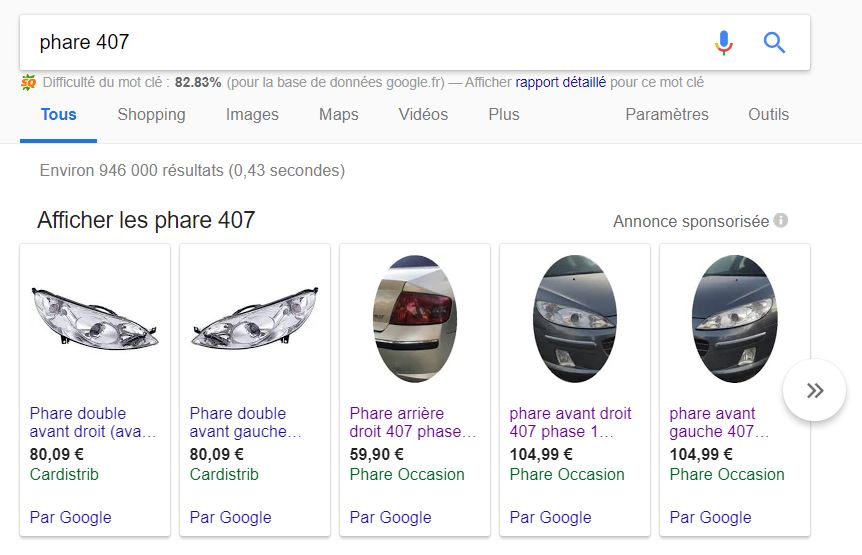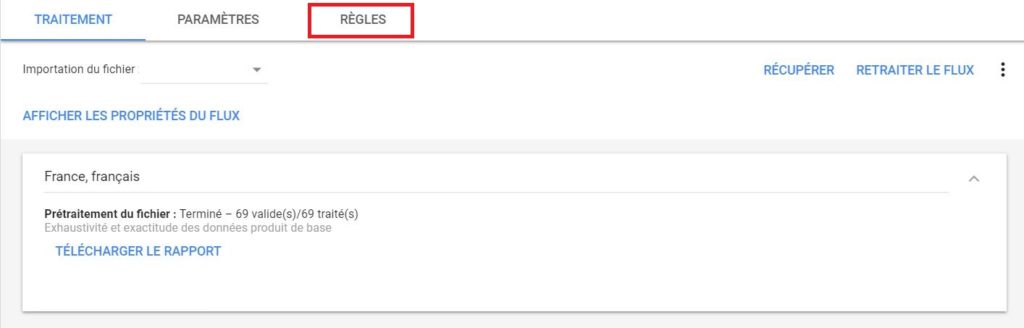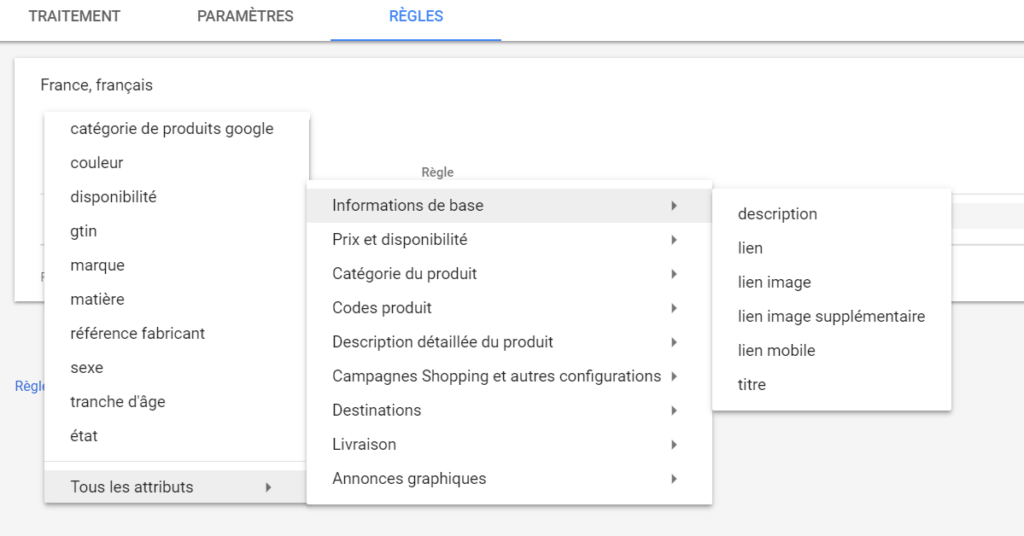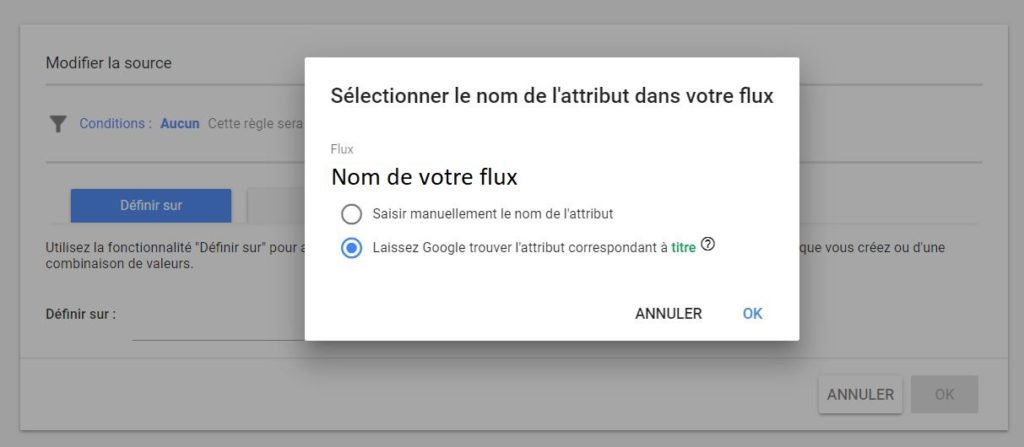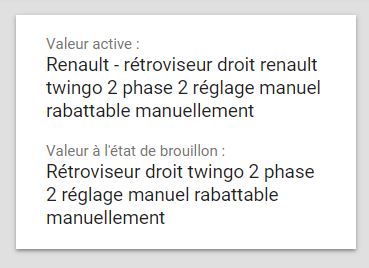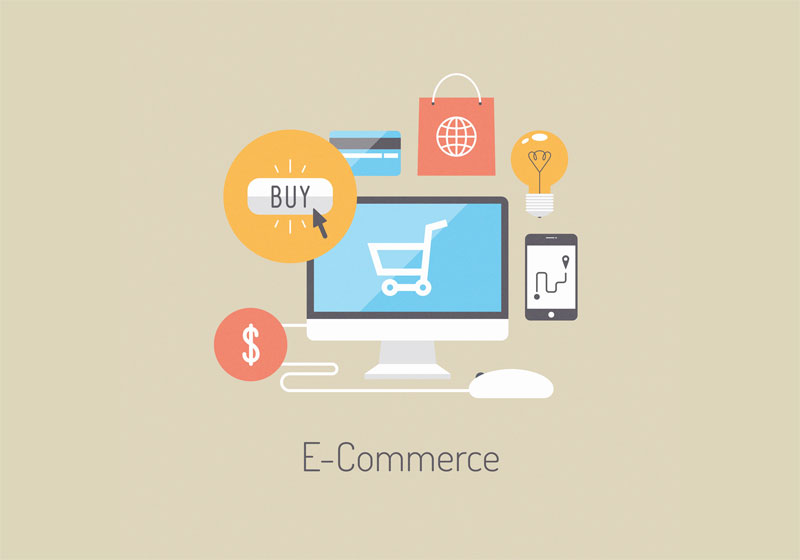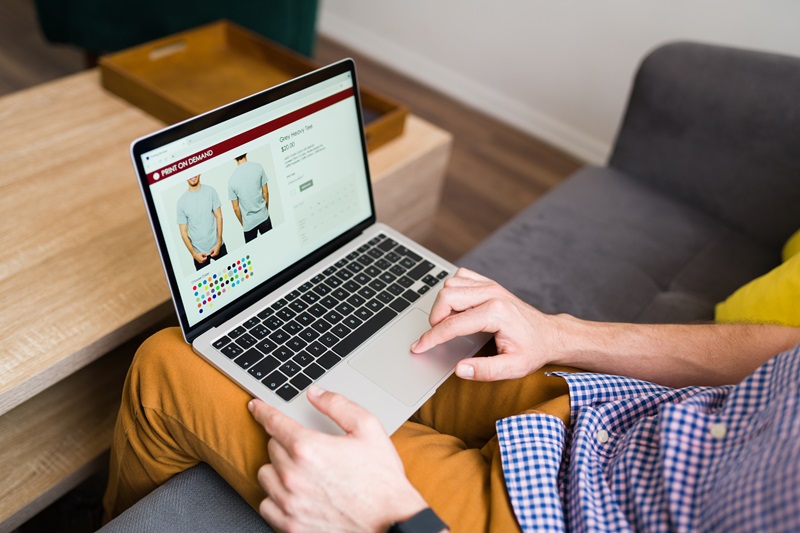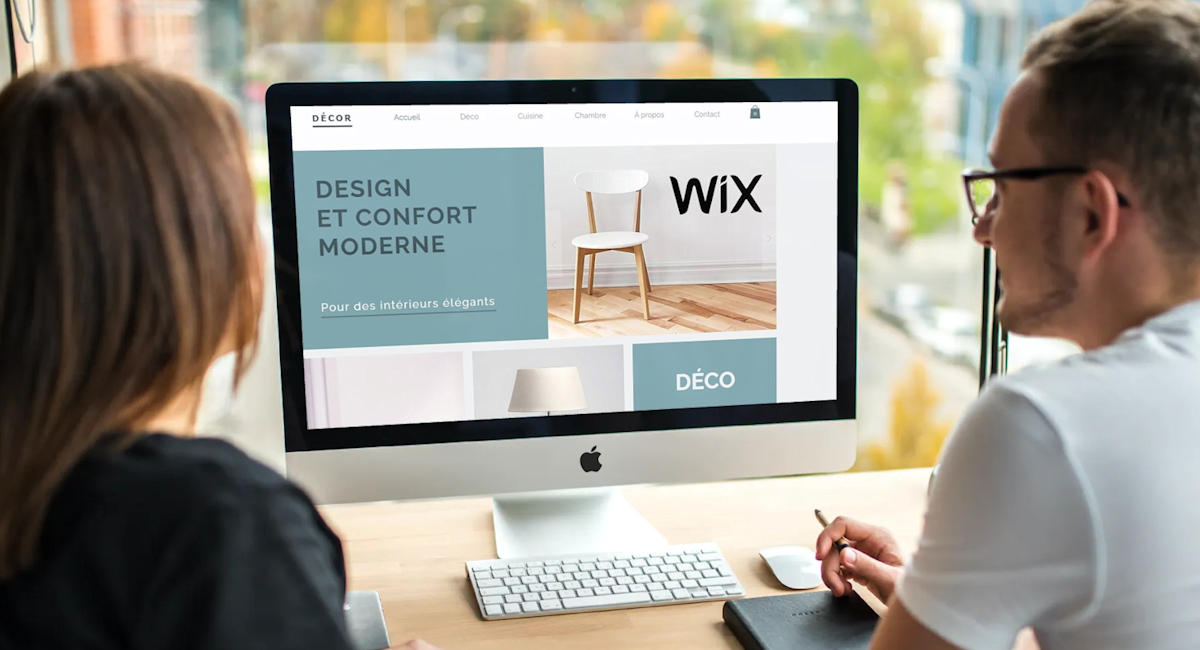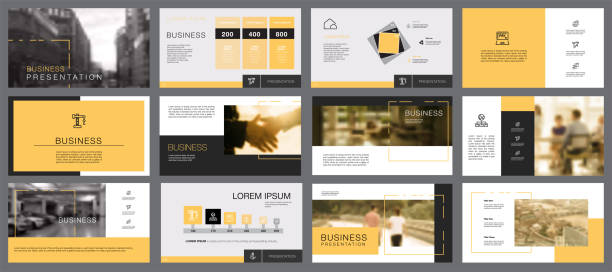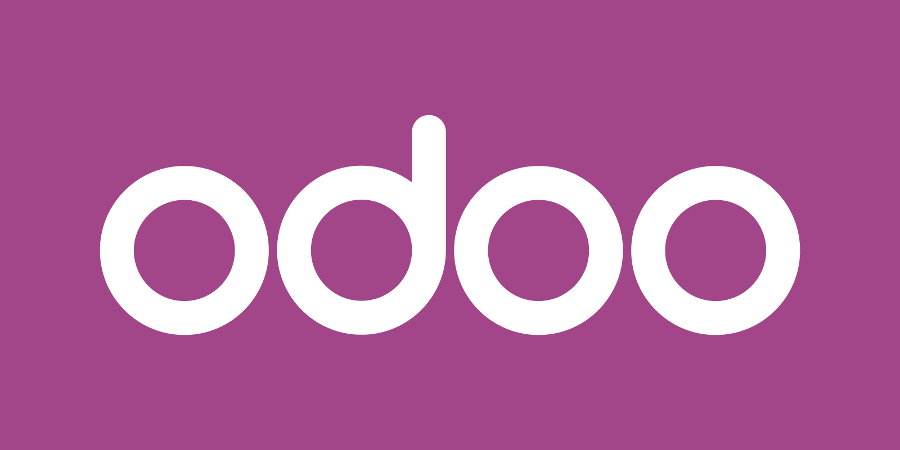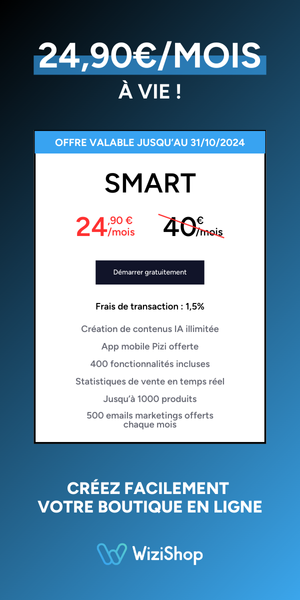Savez-vous qu’il est possible de modifier les informations de vos produits affichés dans Google Shopping ? Ces modifications peuvent vous permettre de personnaliser et de modifier légèrement vos produits comme par exemple le titre ou la description.
Mais pourquoi modifier le titre d’un produits sur Google Shopping ? Pour gagner en visibilité pardi ! En effet, le système d’affichage des produits dans Google Shopping est assez binaire: si le mot-clé tapé par un internaute est compris dans le titre de vos produits et que votre enchère est suffisante, il s’affichera dans le comparateur de prix du moteur de recherches américain.
Or, il peut arriver qu’il soit plus intéressant de modifier légèrement le titre de vos produits afin de maximiser leur visibilité dans les résultats du comparateur de Google.
Pourquoi modifier un produit affiché dans Google Shopping ?
J’accompagne actuellement la start-up Restarteco qui édite, entre autre, le site Phare-Occasion.com. Ce site est spécialisé dans la vente d’optiques d’occasions sur internet.
Toucher une plus grande audience
La plupart des internautes tapent simplement le mot « phare + modèle » pour trouver l’optique qu’ils doivent changer sur leur voiture, qu’ils soient à la recherche d’un phare avant ou d’un feu arrière (termes techniques les plus appropriés). D’autres internautes, utilisent quant à eux, le terme « phare arrière ».
Or, sur le site de Phare-Occasion, le terme « feu arrière » est celui qui est généralisé pour tous les optiques arrières. De ce fait, comme le mot « phare » était absent du titre du produit, les feux arrière vendus par le site ne remontaient jamais dans le comparateur de prix lorsqu’un internaute tapait « Phare + modèle ».
Et c’est dommage car c’est du business manqué: les feux arrière (il n’y a qu’un arrière de voiture donc pas de « S ») représentent plus de 50% des ventes du site. Il est donc intéressant de trouver une technique pour afficher ces feux même lorsque l’internaute tape le mot « phare ».
Les règles Google Shopping, la solution
Du coup, la solution la plus adéquate pour résoudre cette problématique et réussir à afficher les feux arrière dans le comparateur était de modifier le titre du produit dans Google Shopping, via la mise en place de règles dans Google Merchant Center.
Ces règles permettent, en effet, de modifier le titre d’un produit sans avoir besoin de le modifier sur le site ou dans le flux de produits transmis à GMC.
Résultat, en faisant cette modification, les feux arrière remontent désormais dans les résultats lorsqu’un internaute tape uniquement le mot « phare + nom du modèle »:
Comment modifier le titre des produits dans Google Shopping ?
Pour changer le titre d’un produit dans Google Shopping, il est nécessaire de vous rendre dans votre interface Google Merchant center.
Suivez le chemin suivant: Produits > Flux > nom du flux
Sélectionnez simplement le flux que vous souhaitez modifier en cliquant dessus.
Sélectionnez alors l’onglet « Règles » et cliquez sur « Créer une règle »
Sélectionnez alors l’attribut que vous souhaitez modifier parmi les éléments modifiables
Vous pourrez alors ajouter une condition pour que votre règle ne s’applique qu’à certaines catégories de produits.
Cliquez sur « définir sur » et sélectionner votre flux. Puis, choisissez « laisser Google trouver l’attribut correspondant à titre ». Puis cliquez sur OK.
Puis, cliquez sur « ajouter une modification ».
Il ne vous restera plus qu’à choisir si vous souhaitez ajouter un préfixe, un suffixe ou remplacer un terme par un autre, comme je l’ai fait en remplaçant « feu arrière » par « phare arrière ».
Avant de valider votre règle, il est possible de voir un aperçu des changements que vous avez effectué via votre règle. Comme vous pouvez le voir, j’ai retiré le nom de la marque en début de titre pour que les mots les plus importants apparaissent dès le début du titre de mes produits.
Une fois que vous validez votre règle, celle-ci est enregistrée en qualité de brouillon. Il vous faudra alors tout simplement cliquer sur « Appliquer » pour la règle soit active lors de la prochaine mise à jour de votre flux Google shopping.
Si vous souhaitez accélérer la publication de vos modifications, retournez simplement sur l’onglet « traitement » et cliquez sur « Retraiter le flux ». Cela vous permettra d’éviter d’attendre l’heure habituelle prévue pour sa mise à jour.